nästan alla webbläsare har liknande hastigheter när de faktiskt surfar på webben, så ”hastighet” kommer faktiskt ner till prestanda och hur du använder programmet. Oavsett om du redan är Firefox-användare eller byter från Chrome till Firefox, kommer den här guiden att berätta hur du påskyndar det.
Vi kommer att hålla fast vid den senaste stabila versionen av Firefox på skrivbordet för den här.
Du bör självklart använda den senaste och bästa versionen av Firefox. Vi tror att det är den bästa webbläsaren för Linux och har tillräckligt med det för att vara din favorit på Windows eller macOS.
ladda ner: Mozilla Firefox för Windows / macOS / Linux (gratis)
- 1. Aktivera hårdvaruacceleration
- 2. Inaktivera datainsamling och telemetri
- 3. Viktigt om: Config Tweaks
- hur man kommer åt och använder om:Config
- 4. Inaktivera tillgänglighetstjänster
- 5. Nedladdningshastighet Tweaks för Firefox Quantum
- 6. Ta bort inbyggda Firefox-tillägg
- 7. Byt till bokmärken
- 8. Hantera dina flikar
- Auto Tab kassera
- OneTab
- 9. Uppdatera Firefox för att börja från början
- mer Firefox produktivitet med flikhantering
1. Aktivera hårdvaruacceleration
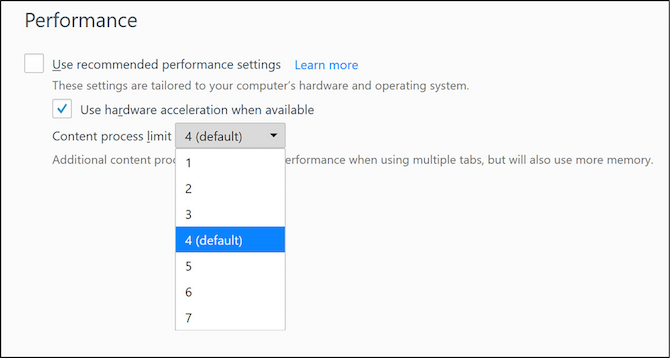
den nya Firefox Quantum kan dra nytta av datorns GPU för att ladda sidor snabbare och spela onlinevideor smidigare. Men för en hel del datorer är detta inte aktiverat som standard. Så kolla det först.
- gå till om:inställningar
- i allmänhet bläddrar du ner till prestanda
- avmarkera rutan för användning rekommenderade prestandainställningar
- markera rutan för användning hårdvaruacceleration när det är tillgängligt
Du ser också ett annat alternativ under det som heter content process limit. Om din dator har en dedikerad GPU och mer än 8 GB RAM, höja detta utöver 4. Annars lämnar du det till standardvärdet 4. Generellt sett höjer du den till 5 för 16 GB RAM, 6 för 32 GB RAM och 7 för 64 GB RAM.
hårdvaruacceleration och innehållsprocess är de första sakerna du bör kontrollera om Firefox körs långsamt medan andra webbläsare körs snabbt.
2. Inaktivera datainsamling och telemetri
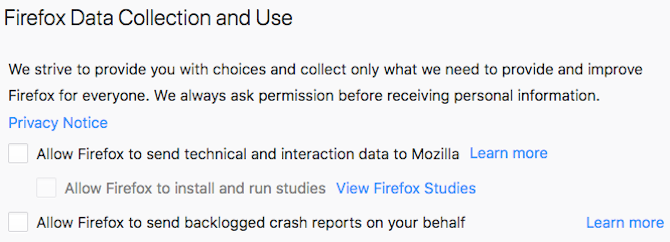
Firefox samlar kontinuerligt in anonyma uppgifter om hur du använder webbläsaren. Den skickar sedan dessa data till sina servrar, för att förbättra funktionerna i webbläsaren. Oroa dig inte, det här äventyrar inte din integritet, men det gör Firefox långsammare.
Du kan stoppa Firefox från att göra detta med ett par enkla tweaks.
först måste du inaktivera datainsamling i Firefox:
- gå till om: inställningar
- gå till sekretess & säkerhet, och bläddra ner till Firefox datainsamling och använd
- avmarkera alla rutor i det här avsnittet
- starta om Firefox
bakom kulisserna använder Firefox något som kallas telemetri för att skicka data över. För att inaktivera telemetri måste du dyka in i om: config-inställningar.
för fler tweaks du kan göra för att maximera din integritet online med Firefox, kolla in vår guide:
3. Viktigt om: Config Tweaks
Du kan ändra intrikata inställningar i Firefox genom dess tillgängliga Configs-menyn. Vi har redan presenterat några viktiga Firefox-tweaks, men den här gången kommer vi bara att koncentrera oss på de som får webbläsaren att fungera snabbare.
hur man kommer åt och använder om:Config
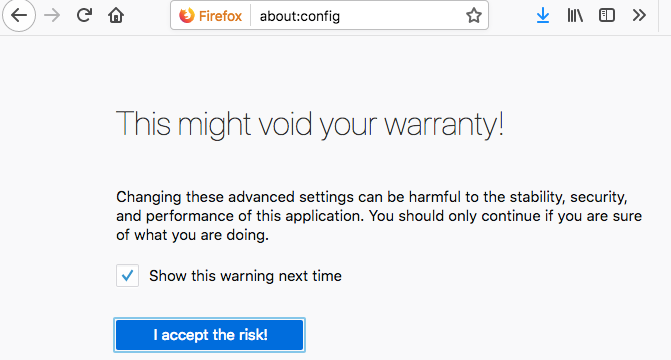
- öppna en ny flik
- skriv om:config i URL-fältet
- Klicka på Jag ska vara försiktig, jag lovar
- Sök efter någon sträng som nämns nedan
- dubbelklicka på värdet för att ändra värdet på något fält
- Klicka någon annanstans för att spara ändringarna
När du är i ungefär:config, ändra följande inställningar till det angivna värdet så att din Firefox körs snabbare.
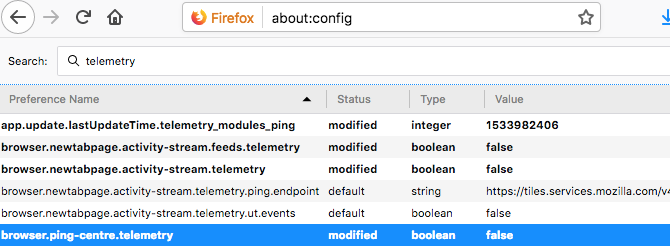
- ange webbläsare.ladda.animateNotifications till False
- ange säkerhet.dialog_enable_delay till 0
- ange nätverk.prefetch-bredvid False (endast på långsamma Internetanslutningar)
- Ställ in webbläsaren.newtabpage.aktivitet-ström.feeds.telemetri till false
- Ställ in webbläsaren.newtabpage.aktivitet-ström.telemetri till false
- Ställ in webbläsaren.ping-centrum.telemetri till false
- Set toolkit.telemetri.Arkiv.aktiverad till false
- Set toolkit.telemetri.bhrPing.aktiverad till false
- Set toolkit.telemetri.aktiverad till false
- Set toolkit.telemetri.först shutdownping.aktiverad till false
- Set toolkit.telemetri.hybridinnehåll.aktiverad till false
- Set toolkit.telemetri.nyprofilering.aktiverad till false
- Set toolkit.telemetri.rapporteringspolicy.firstRun till false
- Set toolkit.telemetri.avstängningsanmälan.aktiverad till false
- Set toolkit.telemetri.unified till false
- Set toolkit.telemetri.uppdatering.aktiverad till false
din Firefox ska nu vara synligt snabbare, eftersom du bara har inaktiverat onödiga animationer, stoppade nedräkningstimern när du installerar tillägg och sa till den att sluta ladda webbsidor när du är på en långsam anslutning.
4. Inaktivera tillgänglighetstjänster
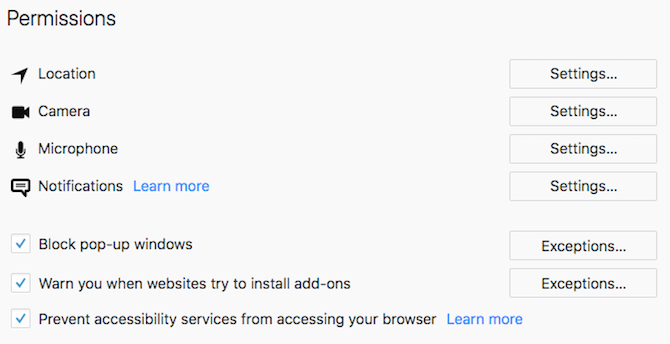
Firefox Quantum övervakar alltid din webbläsare genom något som kallas tillgänglighetstjänster. Det är värdelöst för alla som inte behöver hjälpmedel för fysiska funktionsnedsättningar.
Så här inaktiverar du tillgänglighetstjänster på ett säkert sätt i den nya Firefox:
- gå till om:inställningar
- gå till sekretess& säkerhet och bläddra ner till Behörigheter
- markera rutan för Förhindra tillgänglighetstjänster från att komma åt din webbläsare
- starta om Firefox när du uppmanas
5. Nedladdningshastighet Tweaks för Firefox Quantum
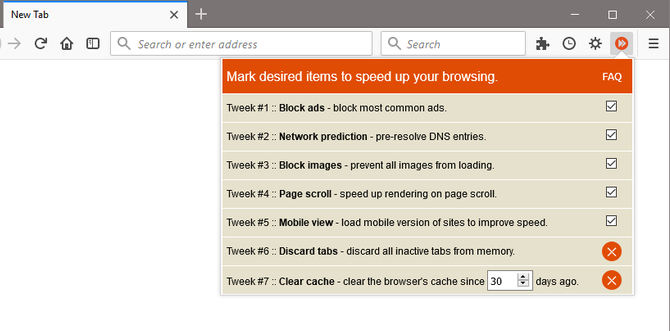
med nästan alla webbläsare finns det några vanliga knep för att påskynda prestanda. Du kan manuellt göra allt detta eller låta en praktisk förlängning som heter Speed Tweaks ta hand om det.
ingen av de sju tweaksna väljs som standard, så du måste kontrollera vad du vill använda. Knepen inkluderar:
- blockera vanliga annonser som standard
- Pre-lös DNS-poster
- blockera alla bilder från laddning som standard
- snabba upp sidåtergivning medan du bläddrar
- ladda mobilversionen av webbplatser
- kassera inaktiva flikar för att spara minne
- rensa webbläsarens cache
det är en snabb och enkel lösning för en snabbare webbläsare, och du kan växla alla inställningar på och av när du vill.
ladda ner: Speed Tweaks för Firefox (Gratis)
6. Ta bort inbyggda Firefox-tillägg

den nya versionen av Firefox integrerar tillägg som Pocket out of the box, oavsett om du vill ha dem eller inte. Att ta bort dem kan påskynda webbläsarens starttid och minnesanvändning. Börja med dessa tweaks:
- i ungefär:config, set reader.parse-on-load.aktiverad till False
- i ungefär: config, set reader.parse-on-load.force-aktiverad till False
- i ungefär: config, set browser.ficka.aktiverad till False
- i ungefär:config, set loop.aktiverad till False
7. Byt till bokmärken
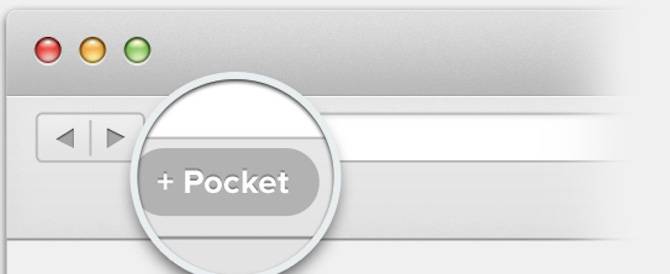
Vi har sagt detta ganska länge nu, men du bör allvarligt överväga fördelarna med att använda bokmärken istället för tillägg eller tillägg. Bokmärken är lättare, säkrare och fungerar lika bra som flera populära tillägg.
till exempel kan du dike Pocket add-on och installera Pocket bookmarklet för att stoppa Firefox slösa RAM på Pocket tills det ögonblick du faktiskt behöver lägga till en ny sida. Japp, annars tar den förlängningen RAM även om du inte använder den.
Vi har en stor lista med bokmärkealternativ till Tillägg, så börja ersätta dessa tillägg!
8. Hantera dina flikar
förutom tillägg är det andra som verkligen saktar ner webbläsaren antalet flikar du har öppnat. Det är okej att ha flera flikar öppna, men du måste hantera dem korrekt för att säkerställa att Firefox inte börjar krypa. Roligt måste du uppnå detta med två tillägg.
Auto Tab kassera
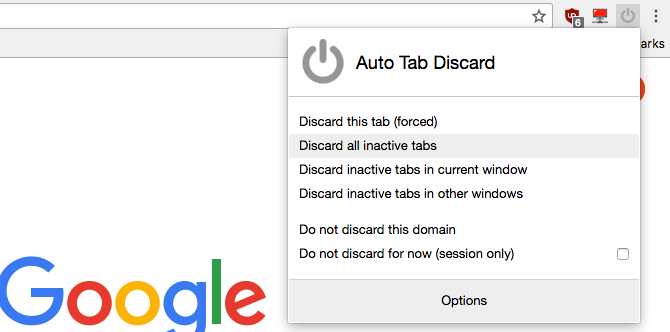
du håller många flikar öppna, men du behöver dem inte alltid hela tiden. Fliken Automatisk avlastning stoppar automatiskt den fliken från att ta upp CPU-cykler, RAM eller från omladdning. Högerklicka på fliken eller tilläggsikonen för att se en snabbmeny med alla alternativ du behöver. Du kan lägga till enskilda flikar eller vissa webbplatser i svartlistan så att de ignoreras av fliken automatisk lossning.
det är ett måste-tillägg för snabbare webbläsning.
Hämta: Auto Tab kassera för Firefox (Gratis)
OneTab
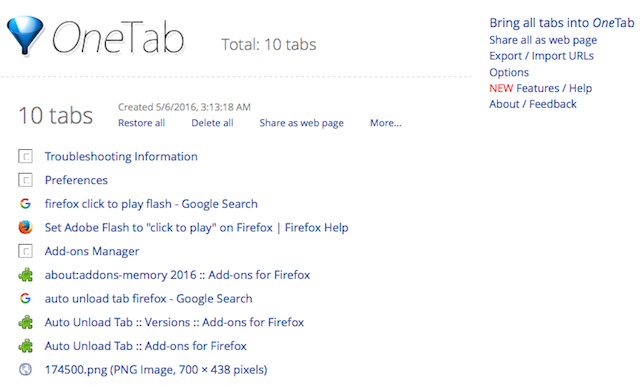
Finns på alla stora webbläsare, OneTab är ett av de lysande sätten att hantera flikar utan att förlora dem. Ett klick på OneTab ikonen och det kommer att stänga alla öppna flikar och och generera dem som en lista. Du kan öppna alla flikar igen i ett annat klick eller bara spara listan så att den kan öppnas senare.
det är ett enkelt sätt att hålla din webbläsare ljus utan att dumpa någon öppen flik och desperat söka efter den senare.
ladda ner: OneTab för Firefox (Gratis)
9. Uppdatera Firefox för att börja från början
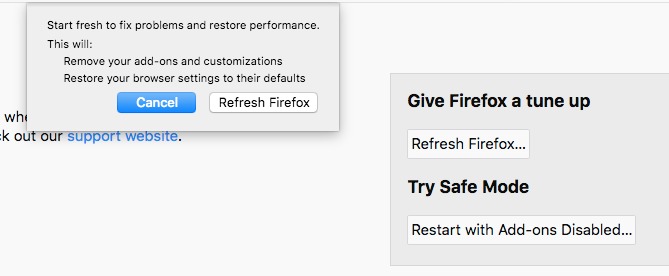
första gången du installerade Firefox var det mycket snabbare, eller hur? Webbläsare blir långsammare med åldern. Om du vill gå tillbaka till känslan av den nya installationen har Firefox Quantum ett enkelt sätt att göra det.
Du kan Uppdatera Firefox för att ta bort alla tillägg du laddade ner och anpassningar du har gjort. Det kommer också att återställa dina webbläsarinställningar till standard.
Så här uppdaterar du Firefox:
- öppna en ny flik och gå till om:support
- klicka Uppdatera Firefox i rutan ge Firefox en tune up
- klicka Uppdatera Firefox igen i dialogrutan som dyker upp för att bekräfta ditt beslut
mer Firefox produktivitet med flikhantering
dessa tips och tricks är utmärkta sätt att påskynda din långsamma Firefox-webbläsare. Men den vanligaste anledningen till att din webbläsare går långsamt är flikarna. Om du inte anstränger dig för att hantera dina flikar väl, kommer ingen av dessa tweaks att ha en långvarig effekt. Så vad du än gör, se till att du lär dig flikhantering i Firefox Quantum. Och prova dessa specialverktyg från Mozilla för att förbättra din övergripande surfupplevelse. Var noga med att lägga till några Firefox-kortkommandon i ditt arbetsflöde också.
Mihir Patkar har skrivit om teknik och produktivitet i över 14 år på några av de bästa mediepublikationerna över hela världen. Han har en akademisk bakgrund inom journalistik.
mer från Mihir Patkar